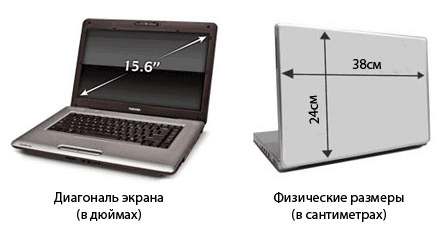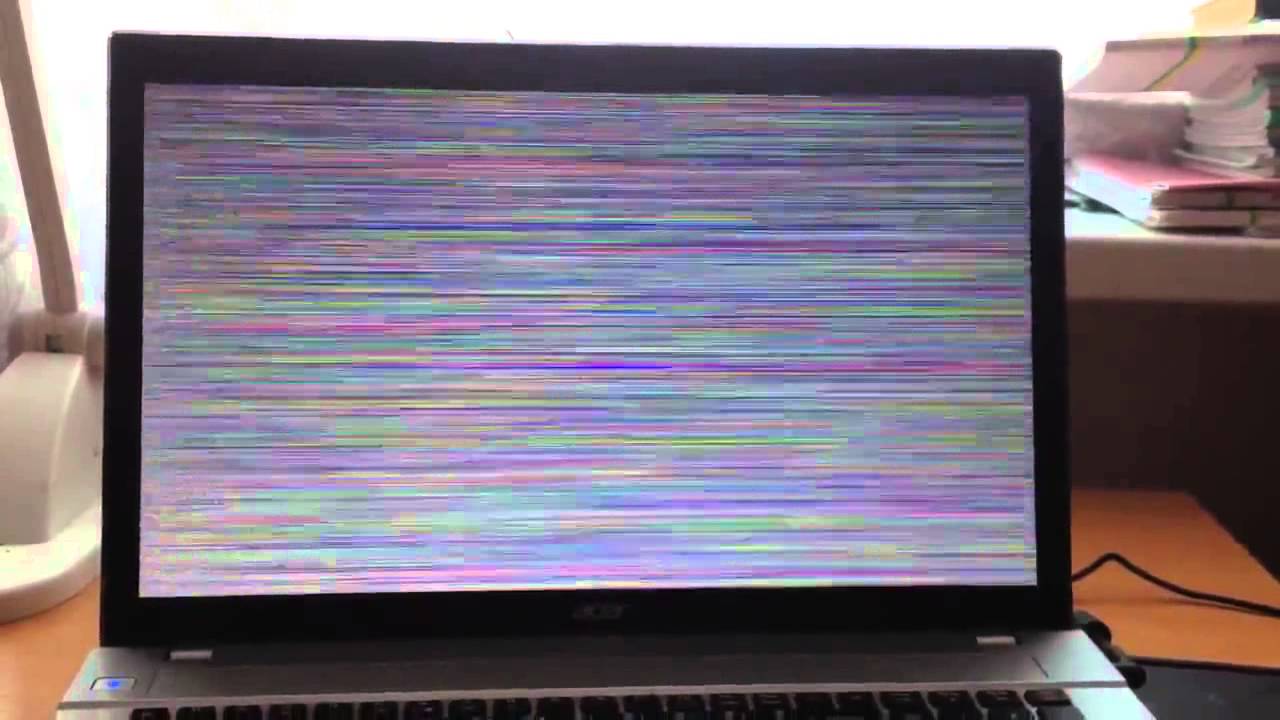Slik snur du bildet på skjermen
 Behovet for å snu bildet som vises på skjermen oppstår ganske ofte: når du arbeider med visse grafikkinnstillinger, i spill, når du leser, eller hvis du bare ved et uhell trykket på en tastekombinasjon og nå ikke vet hvordan du skal rette opp situasjonen. De innebygde egenskapene til moderne operativsystemer lar deg bruke flere løsninger samtidig.
Behovet for å snu bildet som vises på skjermen oppstår ganske ofte: når du arbeider med visse grafikkinnstillinger, i spill, når du leser, eller hvis du bare ved et uhell trykket på en tastekombinasjon og nå ikke vet hvordan du skal rette opp situasjonen. De innebygde egenskapene til moderne operativsystemer lar deg bruke flere løsninger samtidig.
Innholdet i artikkelen
Hvordan kan du snu bildet på skjermen?
Denne artikkelen vurderer spørsmålet om innstillinger bare for bærbare datamaskiner og stasjonære datamaskiner; når du bruker mobile enheter, bør du se anbefalingene fra produsenten deres.
Bruke en hurtigtast
Den vanligste og enkleste måten å rotere bildet på skjermen når du bruker Windows-operativsystemet, er å bruke tastaturet. Forutsatt at tastekombinasjonsbyttefunksjonaliteten ikke tidligere har vært deaktivert i "Desktop"-innstillingene, roteres bildet 90 grader ved å bruke kombinasjonen Ctrl + Alt + pil (høyre eller venstre, avhengig av hvor du vil rotere det viste bildet).
Viktig! Hvis det er behov for å rotere 180 grader på en gang, må du bruke samme kombinasjon med ned-tasten. Alle taster må trykkes samtidig!
Hvis kombinasjonen av en eller annen grunn ikke fungerer, må du returnere innstillingene ved å trykke Ctrl + Alt + F8.Hvis dette ikke fungerte, eller du har et annet operativsystem, les metodene nedenfor.
Noen bærbare modeller og innebygde verktøy lar deg aktivere eller deaktivere skjermrotasjonskontroll ved å bruke tastene gjennom innstillingene deres. Spesielt er denne funksjonaliteten tilgjengelig for Compaq Mini. I dette tilfellet er det nødvendig å sjekke innstillingene til disse verktøyene hvis det oppstår problemer ved bruk av hurtigtaster.
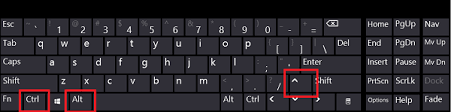
Bruke funksjonene til operativsystemet
For Windows er den enkleste måten å få tilgang til de nødvendige alternativene på å høyreklikke på en ledig plass på "Desktop", og deretter velge "Display Settings", "Display". Du trenger ikke for kompliserte handlinger for å snu bildet på skjermen opp ned.
Merk følgende! Noen eldre skjermmodeller oppdages kanskje ikke automatisk, så før du bruker innstillingene, bør du finne dem manuelt ved å bruke alternativene for skjerminnstillinger. Selve søkealternativet vil bli tilbudt av systemet automatisk.
I menyen som åpnes velger du skjermretningen du trenger og lagrer innstillingene. De bør påføres umiddelbart. Dette tipset gjelder for Windows 10.
Avhengig av versjonen av Windows-operativsystemet, kan navnet og utseendet på menyen variere noe. Ikke vær skremt, alle versjoner av dette systemet arver logikken til de grunnleggende innstillingene fra hverandre, så etter det kan du bruke rådene om hvilken som helst versjon av operativsystemet.
For tidligere versjoner av Windows, fra den syvende, er de nødvendige innstillingene plassert i kontekstmenyen under ordene "Visningsalternativer", og velg deretter "Orientering". Denne menyen finner du også ved å bruke "Start", hvor du kan gå til "Kontrollpanel" og finne "Skjerm"-elementet der. Begge disse innstillingene er identiske.
Den såkalte "portrett"-visningsmodusen betyr å rotere 90 grader; for å rotere bildet 180 grader, velg "landskap"-visningsmodus. Adjektivet invertert, brukt i innstillingene, betyr bokstavelig talt at bildet vil bli vist i dette formatet "opp ned", denne innstillingen ligner på å trykke på hurtigtastene fra forrige metode med venstre pil.
Eller, som et alternativ, kan du bruke elementet "Graphics Options" ved å velge "Flip" fra undermenyen som åpnes. Hvis slike parametere ikke er nødvendige, må alt returneres.
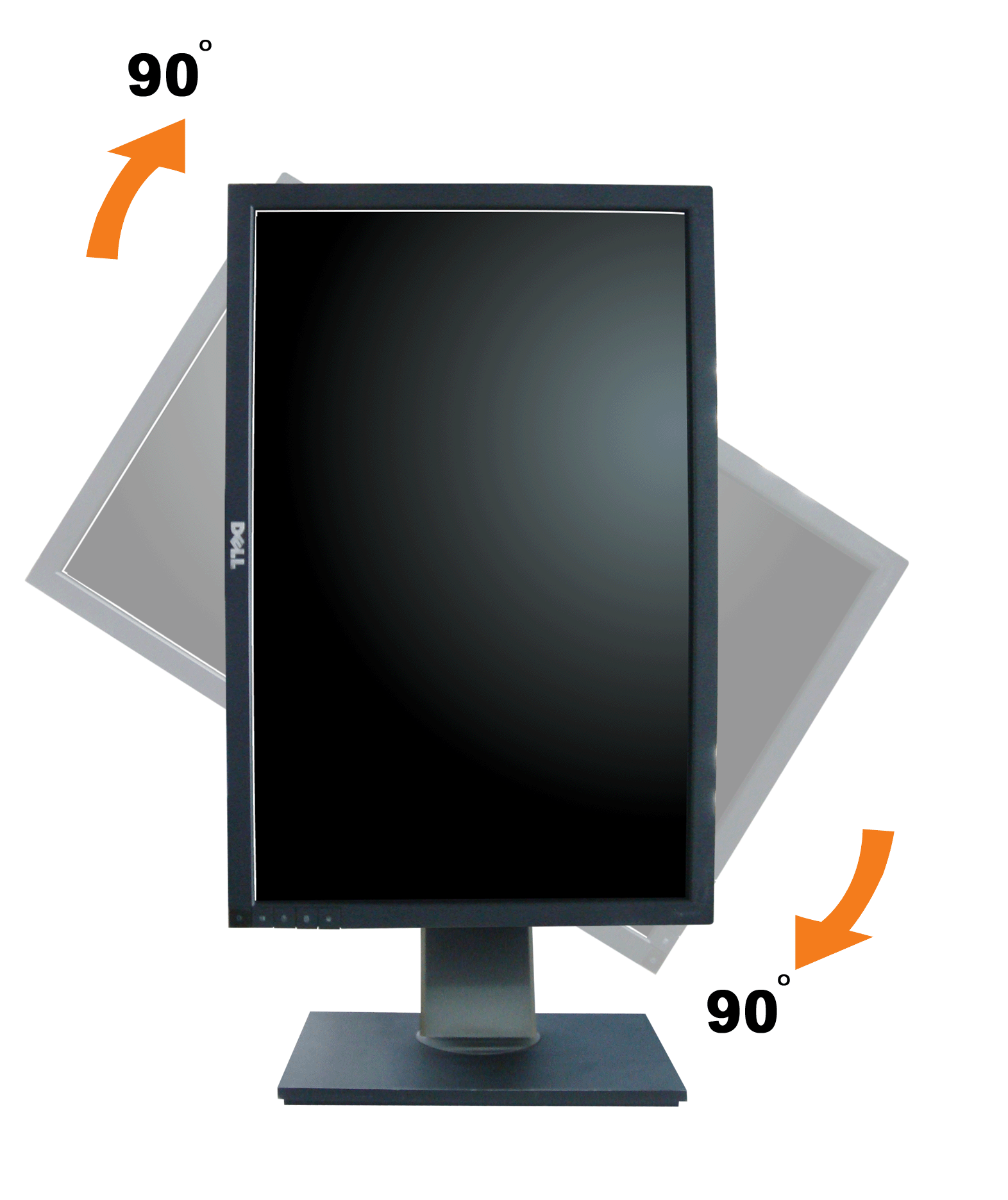
For å finne ut modellen og versjonen av skjermkortet du bruker, må du klikke "Start" og skrive dxdiag i inndatalinjen, og deretter trykke Enter. Det innebygde diagnoseverktøyet åpnes og gir en liste over all maskinvare som er installert på systemet. De nødvendige parametrene er plassert på fanen "Skjerm" ("Monitor"). Når du kjenner til modellen og versjonen av skjermkortet, om nødvendig, kan du oppdatere eller installere videodriveren på nytt fra produsentens nettsted.
For en enda tidligere versjon, XP, er det mulig å endre skjerminnstillingene ved å bruke funksjonaliteten til skjermkortet som er installert i systemet. Du må finne ikonet i skuffen, vanligvis for NVidia- eller Radeon-skjermkort har det et karakteristisk utseende, og deretter høyreklikk på det. En innstillingsmeny vil vises med et alternativ for skjermrotasjon tilgjengelig for endring.
Noen ganger forsvinner oppgavelinjen når du endrer retningen. Dette skjer på grunn av logikken i hvordan operativsystemet bruker bildet. Hvis dette skjer, bør du åpne egenskapene til panelet (ved å høyreklikke på området), og fjerne merket i boksen ved siden av alternativet for å skjule panelet automatisk.
Andre måter å snu bildet på skjermen
Andre måter å endre retningen til "Desktop"-bildet på inkluderer å jobbe direkte med skjermkortinnstillingene. Denne metoden er å foretrekke, for eksempel hvis du bruker en ekstern skjerm koblet til den bærbare enheten.
Ved å klikke på "Desktop", kan du velge "Graphics characteristics" eller "Graphics options", eller "Video card control panel", som ofte også har et karakteristisk favicon (lite bilde) av merket til skjermkortprodusenten (Intel, NVidia, AMD). I den grafiske eller kontekstmenyen som åpnes, bør du deretter velge et av de ferdiglagde rotasjonsvinkelalternativene, og også, om nødvendig, justere skaleringen eller oppløsningen.
Viktig! Hvis de under innstillingene hele tiden endres av seg selv, eller ingen av de beskrevne metodene hjelper, bør du utelukke muligheten for virus i operativsystemet. Last ned antivirusprogrammet ved hjelp av et uinfisert system og kjør en skanning. Hvis mulig, bør antivirusverktøyet brukes fra en CD, siden installasjon på et allerede infisert system mest sannsynlig ikke vil føre til ønsket effekt. For brukere som befinner seg i et domene (oftest på en kontorarbeidsplass), kan endring av disse innstillingene også være forbudt i henhold til domenepolicy; i dette tilfellet bør du kontakte selskapets systemadministrator for en løsning på problemet.
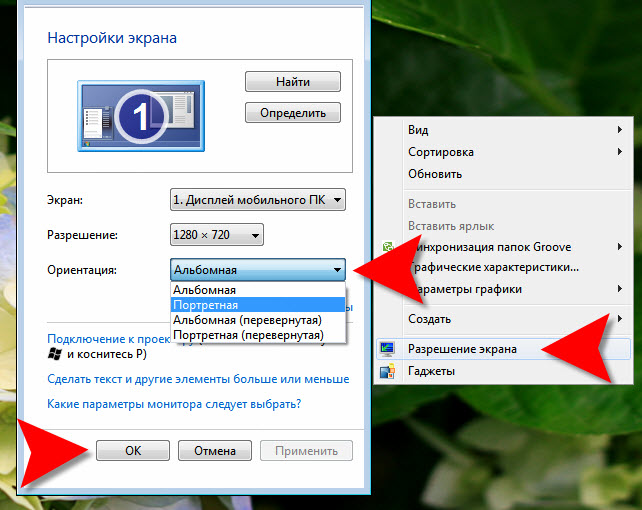
For NVidia- eller AMD-kort må du ofte ta det ekstra trinnet med å velge en mellomliggende Display-meny mellom selve innstillingen og hovedmenyelementet.
Det nøyaktige navnet på den nødvendige varen avhenger av kortets versjon og modell.Før du foretar innstillinger, anbefales det å oppdatere videodriveren til den nyeste versjonen, dette vil redusere sannsynligheten for feil. Det anbefales også å prøve å installere driveren på nytt hvis innstillingene ikke fungerer av ukjente årsaker, og antivirusskanningen ikke ga noen resultater.
Når du bruker andre operativsystemer enn Windows-familien, må du bruke konfigurasjonsfilinnstillingene og deretter starte det grafiske skallet på nytt. Alternativene som kreves for å aktivere rotasjonsmodus avhenger av typen og versjonen av systemet, samt selve grafikkortet.